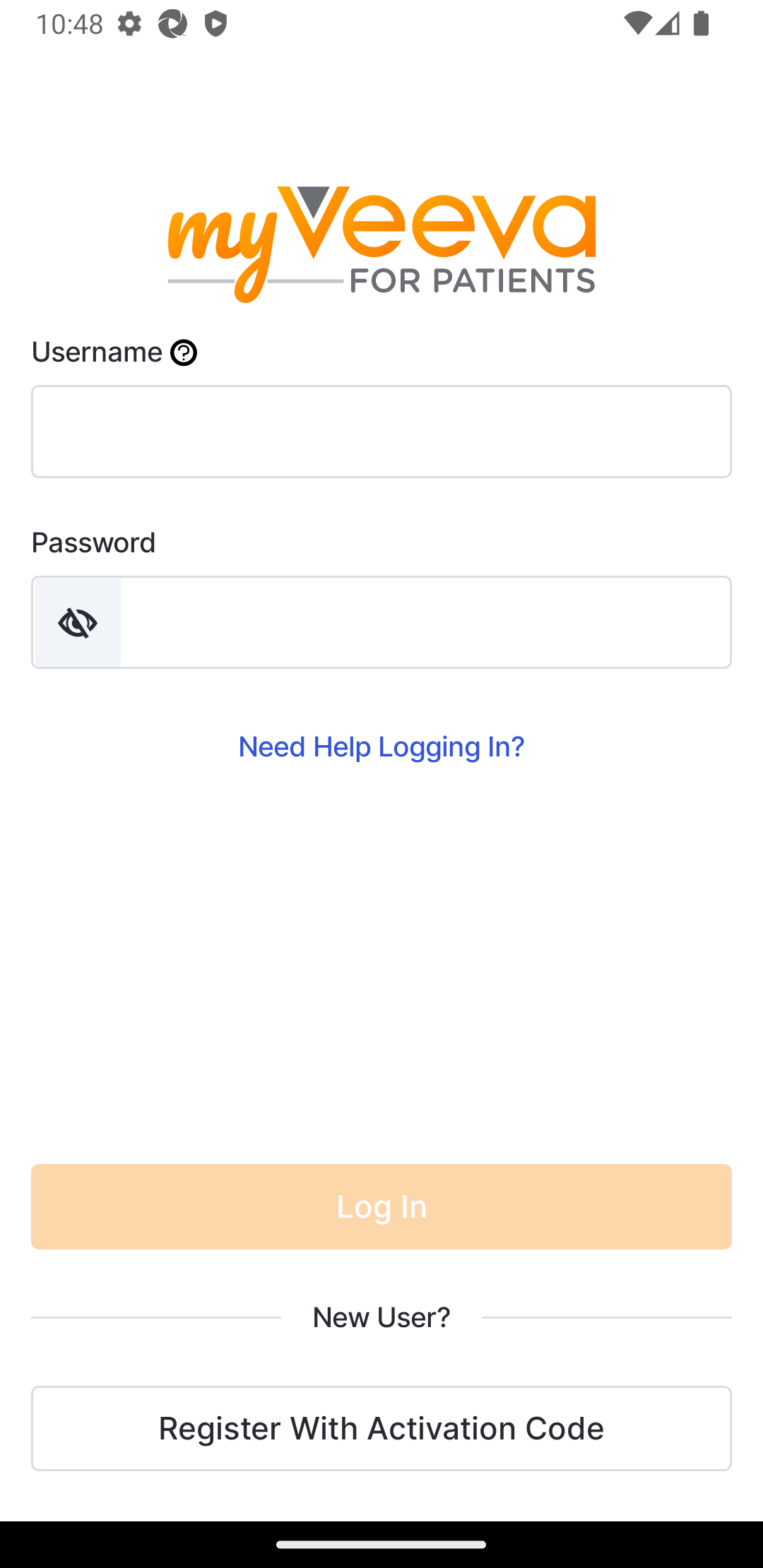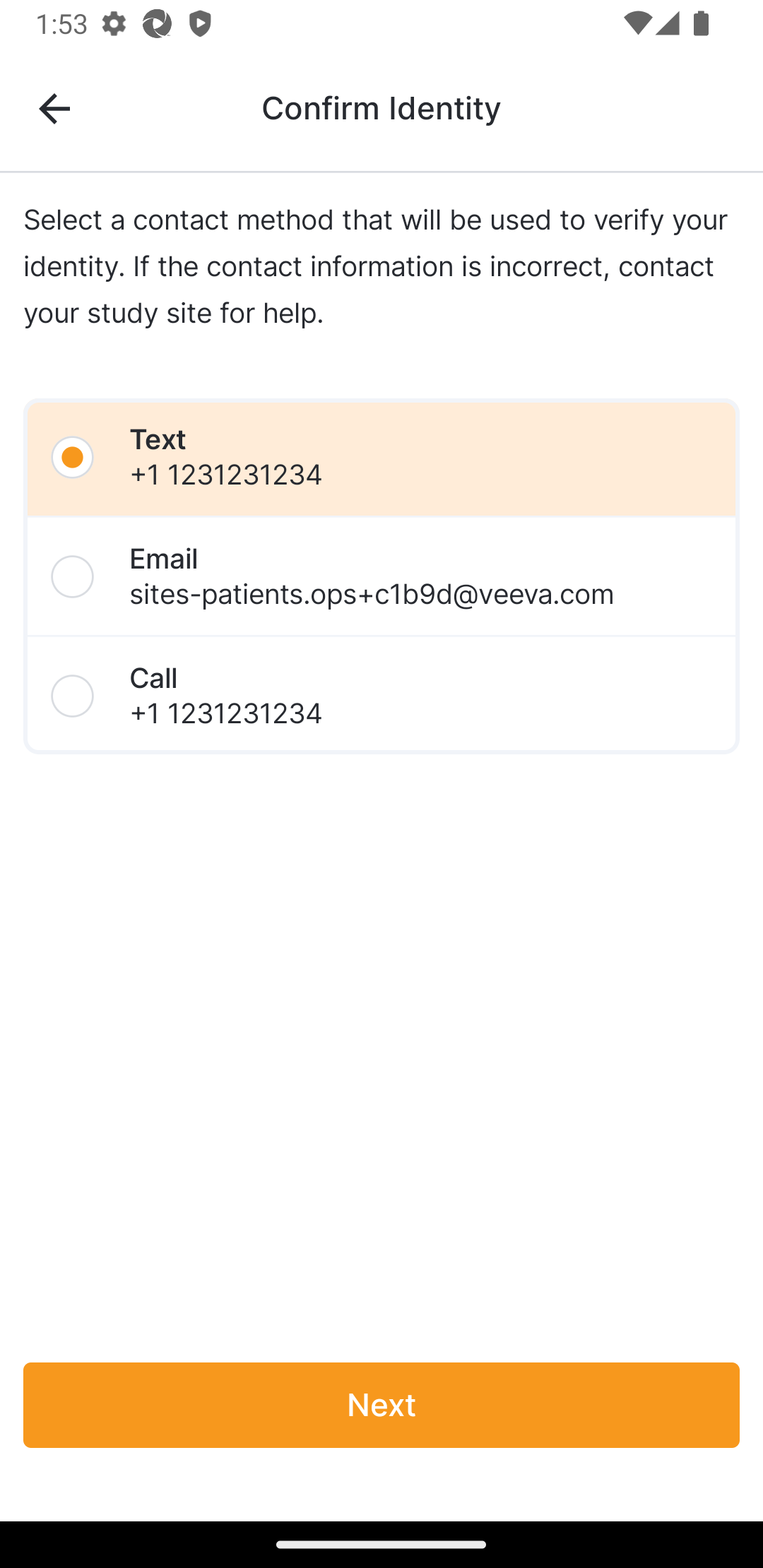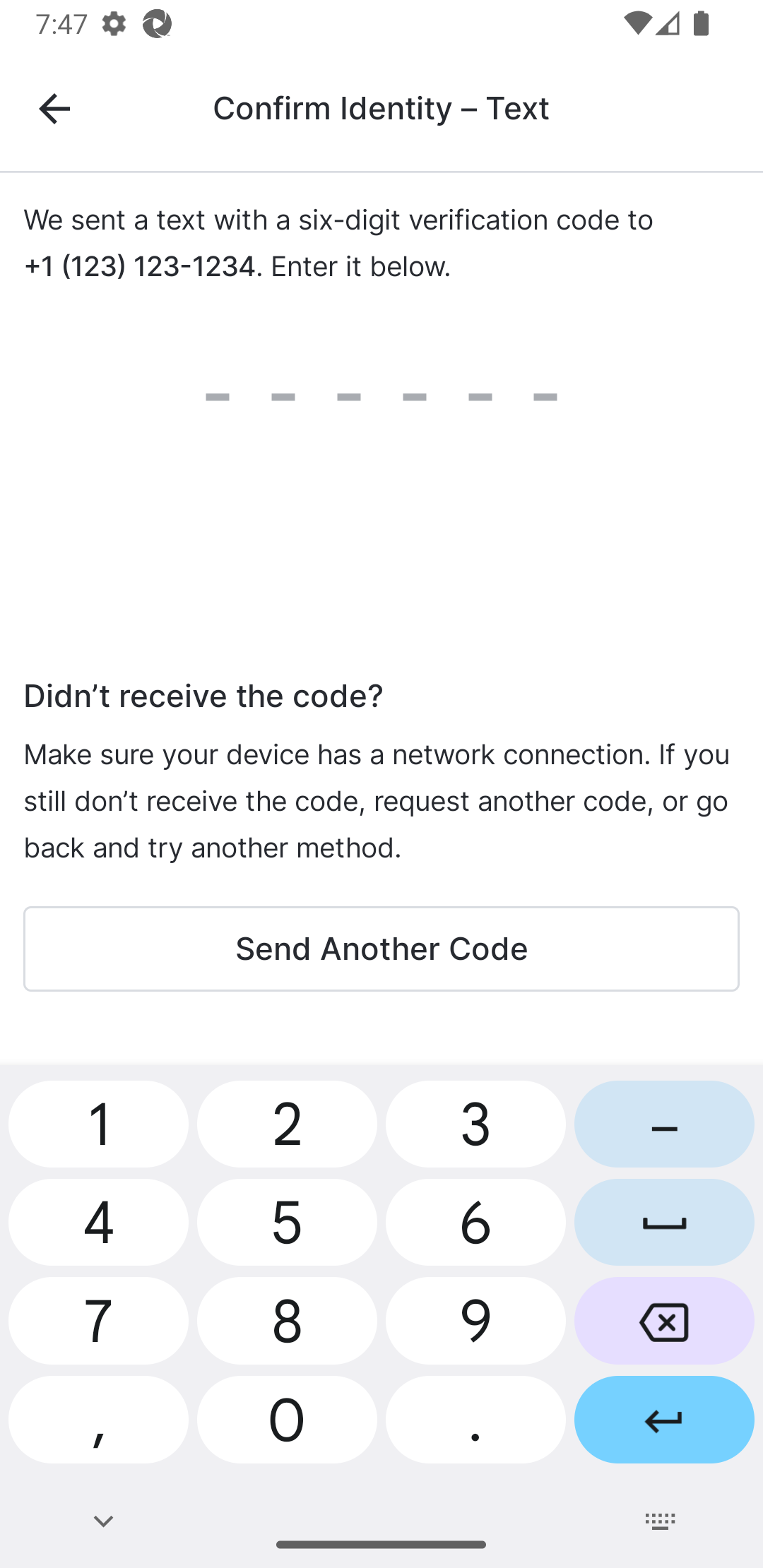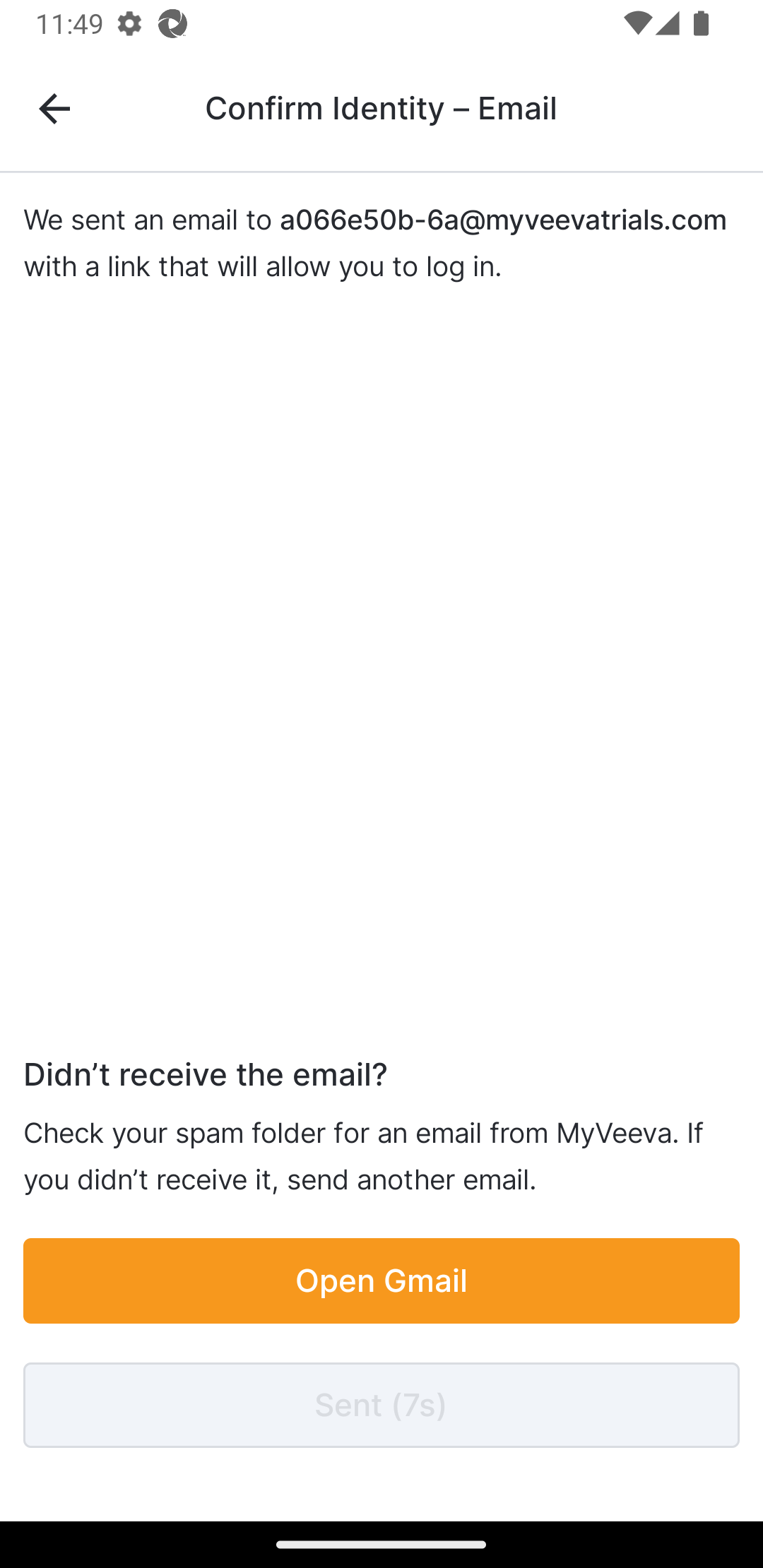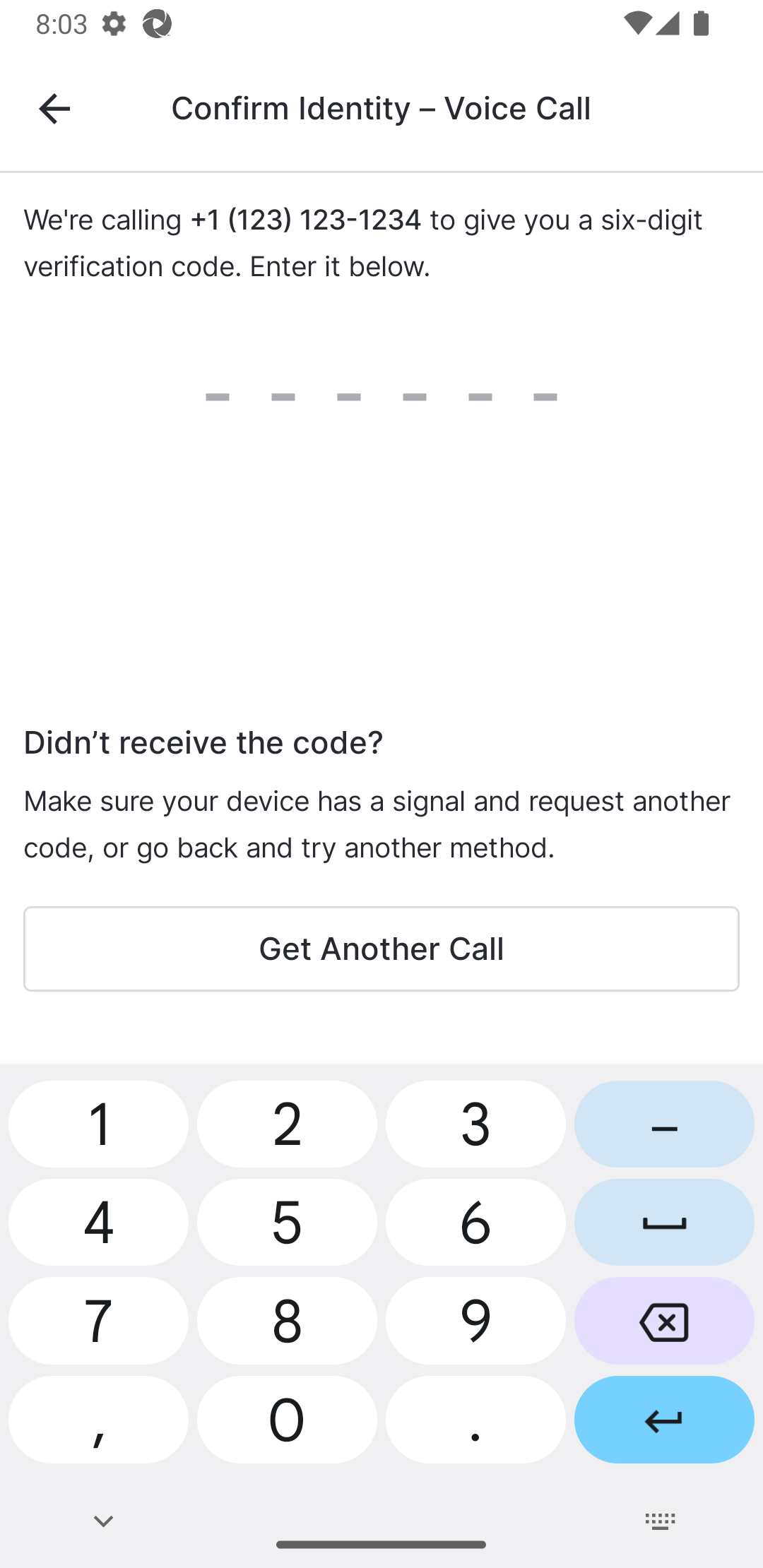概要
MyVeeva for Patientsユーザーは、次の方法でログインできます。
注: ユーザーがオフライン中にログインする場合は、PIN または生体認証ログインを設定する必要があります。
ユーザーはログインしたまま、複数の試験を切り替えることもできます。
それぞれの詳細については、以下のワークフローを参照してください。
ログイン
PIN を使用してログインする (Android および iOS のみ)
ユーザーは以下の手順を完了します。
| ステップ | タスク | サンプル画像(拡大するには画像を選択してください) |
|---|---|---|
| 1 | PIN フィールドがアクティブでない場合は、 PIN コードでログインを 選択します。 |
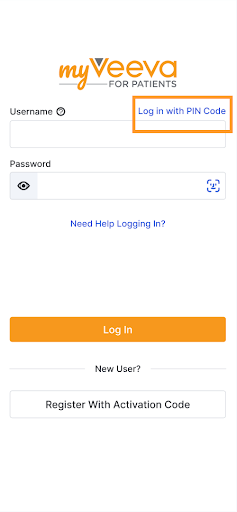 |
| 2 | 4桁のPINを入力してください。 |
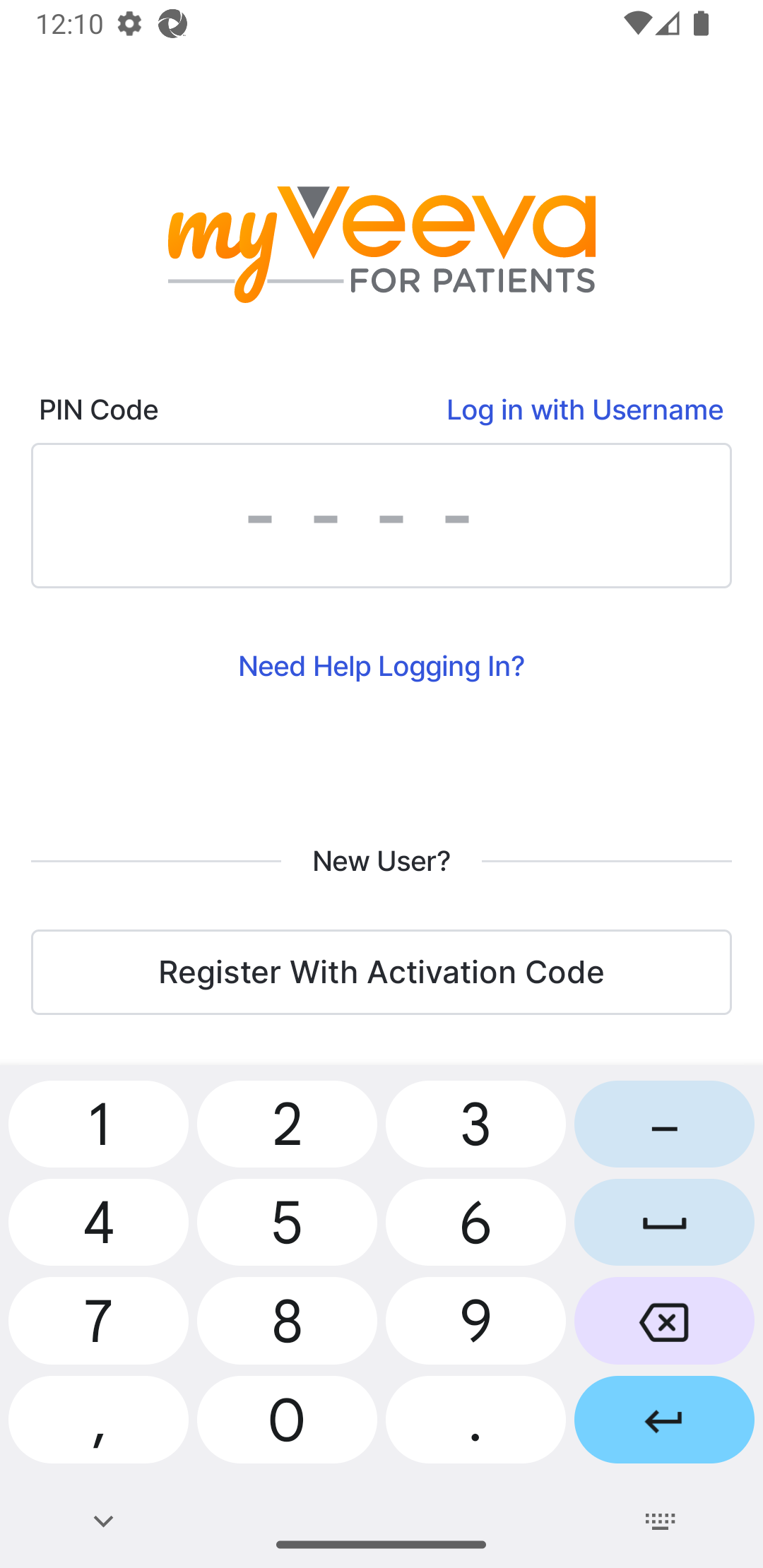 |
生体認証を使用したログイン
ユーザーは以下の手順を完了します。
| ステップ | タスク | サンプル画像(拡大するには画像を選択してください) |
|---|---|---|
| 1 | 生体認証ログインが有効になっていない場合は、iOSアプリでは顔アイコン、Androidアプリでは指紋アイコンを選択してください。生体認証スキャンがオンになり、施設にログインできます。 |
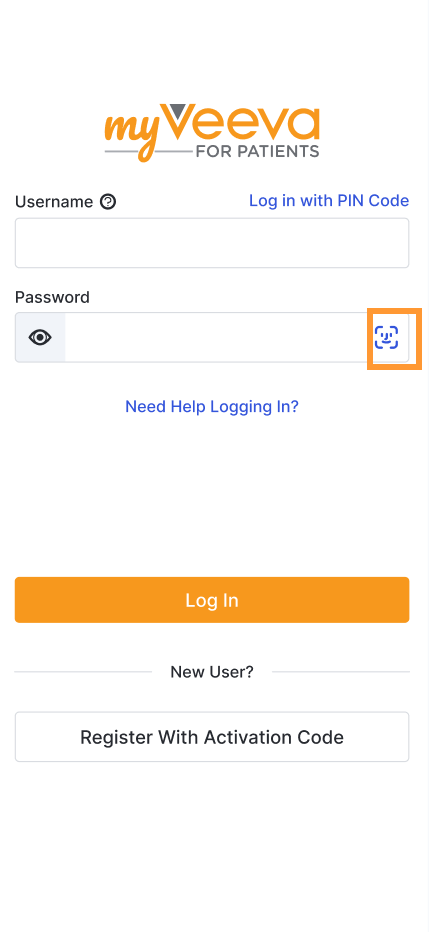 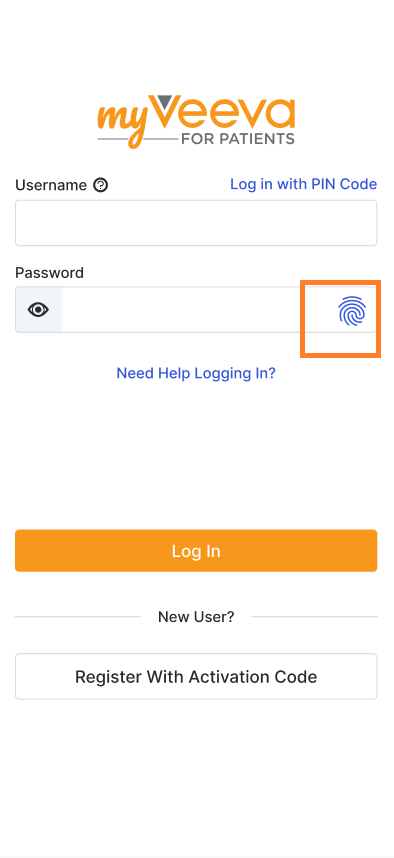 |
ユーザー名とパスワードを使用してログインする
注意: このログイン方法は、個人を特定できる情報 (PII) を収集できない施設の参加者には使用できません。
ユーザーは以下の手順を完了します。
スイッチング試験
注意: この機能は、個人を特定できる情報 (PII) を収集できない施設の参加者には利用できません。
ユーザーは以下の手順を完了します。
| ステップ | タスク | サンプル画像(拡大するには画像を選択してください) |
|---|---|---|
| 1 | 「アカウント」ページで、 「マイ試験」 を選択します。 |
![{[マイ スタディ] ボタンがアウトライン表示された [アカウント] タブ ページ}](/gr/ja/uploads/ecoa/images/managingparticipants/24R1_Registration_Account_Page.png) |
| 2 | 表示したい試験を選択してください。「マイ試験」ビューが閉じ、選択した試験の情報がアプリに表示されます。 |
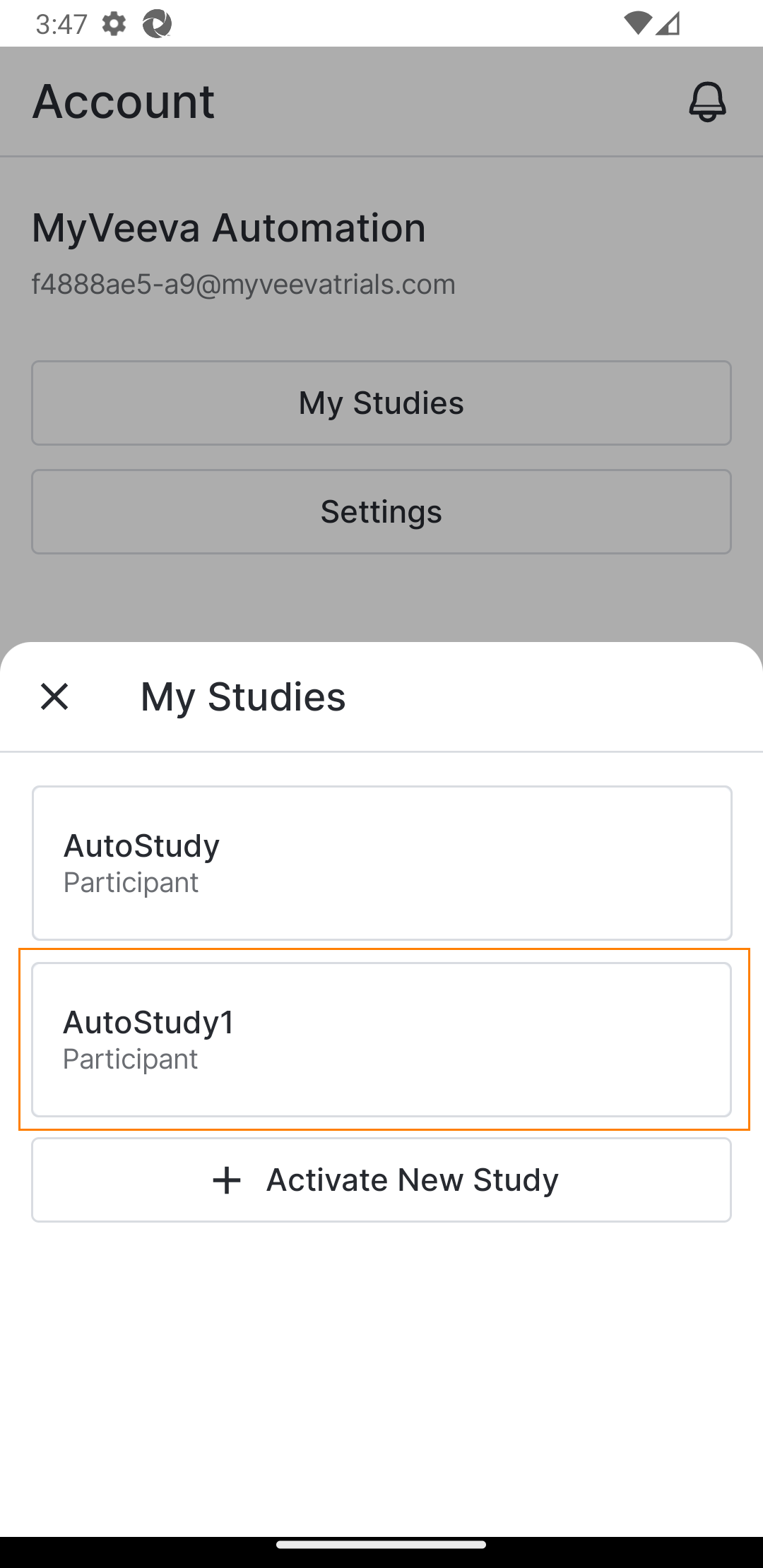 |
ログアウト
ユーザーは以下の手順を完了します。
| ステップ | タスク | サンプル画像(拡大するには画像を選択してください) |
|---|---|---|
| 1 | [アカウント]ページで、 [ログアウト] を選択します。 |
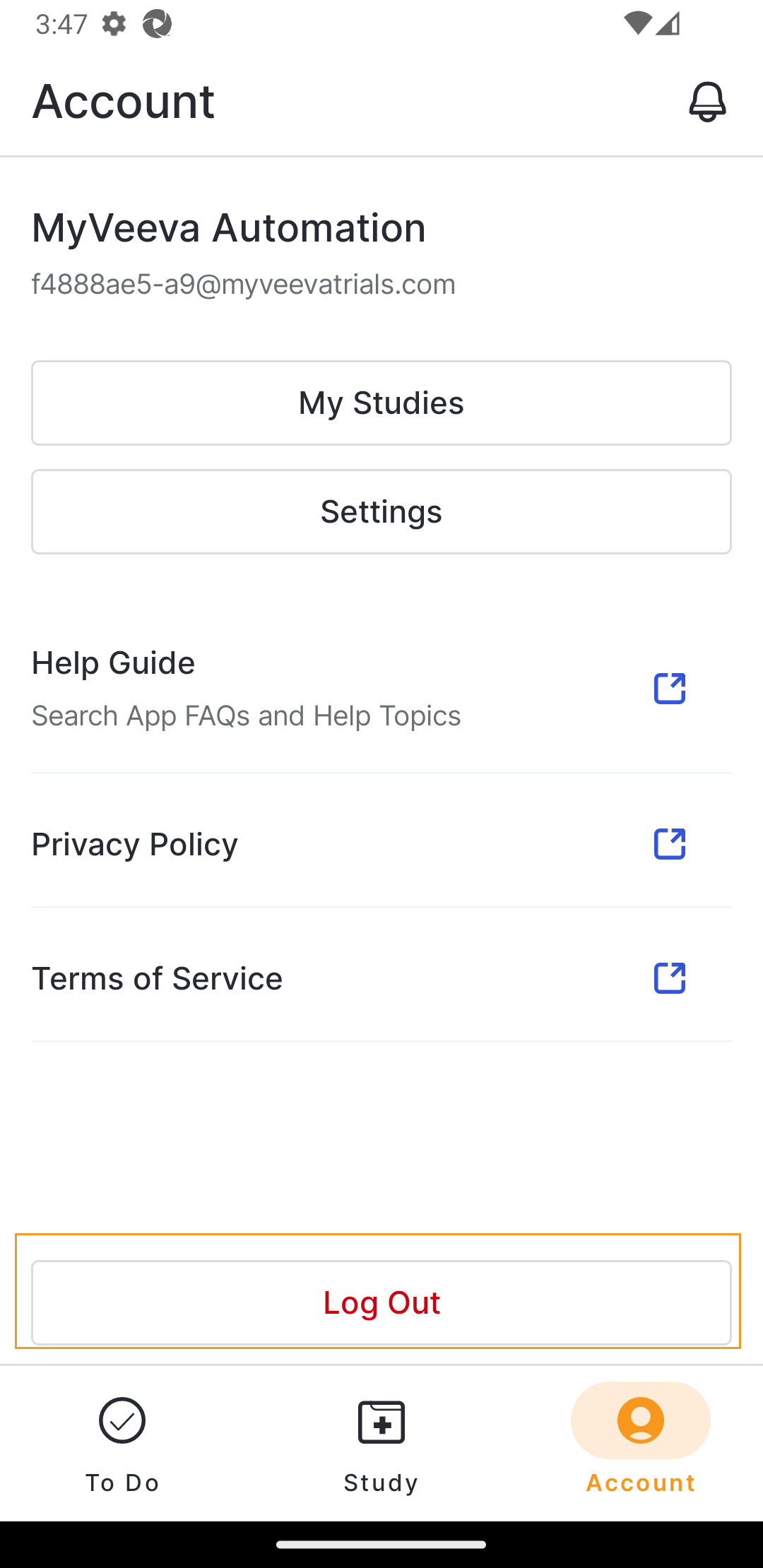 |
ログインのトラブルシューティング
以下の情報を参考にして、ユーザーがログイン時に発生する可能性のある問題の原因を特定できるようにしてください。
| 問題 | 考えられる原因 | 考えられる解決策 |
|---|---|---|
| ユーザーがパスワードリセットメールを受信していない | ユーザーは最近、電子メールアドレスを更新しました。 | MyVeeva for Patients が新しい電子メールアドレスにメールを送信する前に、新しい電子メールアドレスを確認する必要があります。 |
| ユーザーはテキストメッセージで確認できません |
|
|
| ユーザーは顔認証、指紋認証、またはPINを使用してログインできません |
|
ユーザーはユーザー名とパスワードを使用してログインするか、アクティベーションコードを使用してログインをリセットする必要があります。その後、PINログインを再度追加するか、生体認証設定を再度有効にすることができます。 |
| 顔認証または指紋認証によるログインが表示されない |
|
|
| ユーザーは PIN を削除できません。 | ユーザーのアカウントには電話番号または電子メールアドレスが追加されていません。PINを使わずにログインするには、代替の認証方法のいずれかを使用する必要があります。 | ユーザーは自分のアカウントに電話番号または電子メールアドレスを追加できます。 |